با توجه جابجایی مجموعه فروش بسته شده است
از سفارش خوداری کنید
شروع کار اعلام خواهد شد
در صورت لزوم 09383323434 می توانید تماس بگیرید

کنترل گوشی با کامپیوتر آیا میدانید که با استفاده از یک ترفند جالب و خاص که بسیار هم ساده است میتوانید از طریق کامپیوتر یا لپ تاپ خود به کنترل گوشی اندرویدیتان بپردازید؟ در ادامه این مطلب به آموزش کنترل گوشی اندروید با کامپیوتر خواهیم پرداخت و نحوه انجام این کار را برایتان به زیبان ساده شرح میدهیم. با جی اس ام باتری همراه شوید.
آموزش کنترل گوشی اندروید با کامپیوتر
مقدمه
تصور کنید بتوانید صفحه گوشی موبایل خودتان را روی کامپیوتر به تصویر کشیده و با استفاده از موس و بدون نیاز به دست زدن به گوشی، از طریق کامپیوتر به کنترل آن بپردازید! حتی اپلیکیشن هایی مثل اینستاگرام، تلگرام و غیره را در گوشی اجرا کنید یا وارد بخش هایی مثل آرشیو تماس ها یا پیامک های موبایل شده و برخی دستورات خاص را مستقیما از کامپیوتر در گوشی اجرا کنید! مطمئنا انجام این کار واقعا جالب به نظر میرسد اما آیا واقعا پیاده سازی این ترفند امکانپذیر است؟ خوشبختانه پاسخ مثبت خواهد بود و امکان کنترل گوشی اندروید با کامپیوتر وجود دارد!
بدین منظور باید از یک افزونه خاص تحت عنوان Vysor استفاده کنید و پکیج ADB را در کامپیورتان نصب کرده و از سمت دیگر گزینه USB Debugging را هم در موبایل اندرویدی خویش فعال نمایید. انجام این کارهای بسیار ساده است و شاید نهایتا 30 دقیقه از زمان شما را بگیرند. دقت داشته باشید در این روش از افزونهای تحت عنوان Vysor استفاده میشود که افزونه اختصاصی و رایگانی برای مرورگر گوگل کروم (Google Chrome) است. بنابراین برای استفاده از این روش باید مرورگر کروم را هم روی کامپیوتر خودتان نصب کنید که تقریبا اغلب کاربران به طور پیش فرض از آن استفاده میکنند. با جی اس ام باتری همراه باشید.
آموزش کنترل گوشی اندروید با کامپیوتر
همانطور که پیش از این گفتیم برای استفاده از این روش باید افزونهای تحت عنوان Vysor را مورد استفاده قرار دهید و این افزونه مخصوص مرورگر گوگل کروم است. پس در قدم اول از نصب بودن این مرورگر روی کامپیوتر خودتان اطمینان حاصل کنید. سپس پکیج ADB را روی کامپیوتر خودتان نصب نمایید.
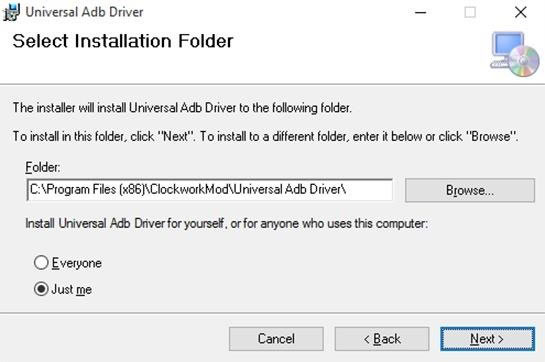
برای انجام این کار ابتدا روی این قسمت کلیک کنید و فایل پکیج ADB را دانلود نمایید. بعد از دانلود فایل مذکور آن را اجرا کنید و مراحل نصب سادهای که باید انجام شوند را طی نمایید. نیازی به تغییر آپشن ها در حین نصب این پکیج وجود ندارد و میتوانید تمام گزینه های آن را در حالت پیش فرض قرار دهید. بعد از اینکه این پکیج روی کامپیوتر شما نصب شد، باید قابلیت USB Debugging را در موبایل اندرویدی خودتان فعال کنید.
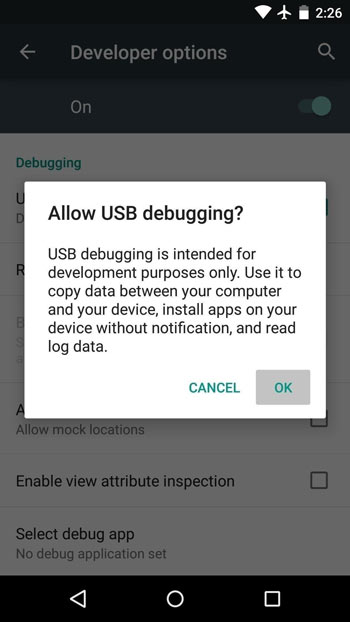
برای فعالسازی قابلیت مذکور باید به مسیر Settings > Developer Options بروید و گزینه نام برده شده را انتخاب و فعال کنید. اگر گزینه Developer Options را در منوی تنظیمات یا همان Settings گوشی اندرویدی خودتان پیدا نکردید، به بخش About مراجعه کرده و چندین مرتبه پشت سر هم گزینه Build Number را لمس کنید تا یک پیغام روی صفحه گوشی ارائه شود که حاوی مضمون You are a developer now است. بعد از نمایان شدن این پیغام دوباره به منوی تنظیمات گوشی برگردید و به سمت پایین اسکرول کنید. مشاهده خواهید کرد که در انتهای منو گزینه Developer Options نمایان شده است. پس وارد این بخش شوید و گزینه USB Debugging را فعال کنید.
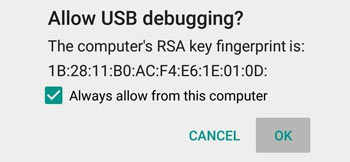
بعد از اینکه قابلیت مذکور را در گوشی فعال کردید و پکیج ADB هم روی کامپیوترتان نصب شد، با یک کابل رابط مناسب گوشی را به کامپیوتر وصل کنید. در این شرایط پیغامی مشابه با عکس فوق روی صفحه گوشی نمایان میشود. تیک گزینه ارائه شده را بزنید و آپشن OK را انتخاب کنید. حالا گوشی را در حال خود رها کرده و مراقب باشید که ارتباط آن با کامپیوتر قطع نشود.
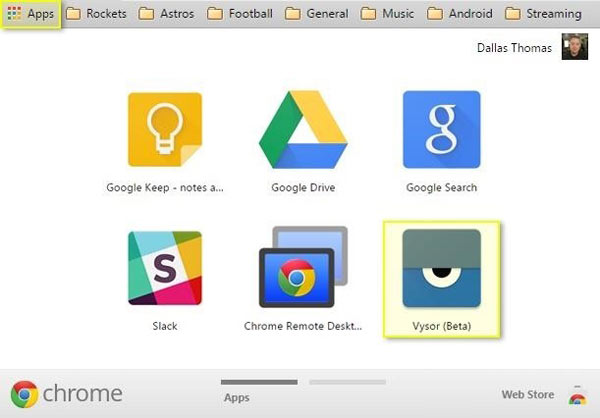
در این مرحله مرورگر گوگل کروم را روی کامپیوتر اجرا نمایید و با کلیک بر روی این قسمت به صفحه دانلود افزونه یا همان اکستنشن Vysor بروید. روی گزینه Add to Chrome کلیک کنید تا افزونه مورد نر دانلود و بر روی مرورگر نصب شود. بعد از اینکه افزونه نصب شد به قسمت Apps مرورگر کروم بروید. این بخش در حالت پیش فرض در کنار لیست بوکمارک های مرورگر ضمیمه میشود و آیکون آن شبیه به یک جدول حاوی مربع های کوچک رنگی است. از لیست اپلیکیشن هایی در دسترس این بخش گزینه Vysor را انتخاب کنید تا اجرا شود.
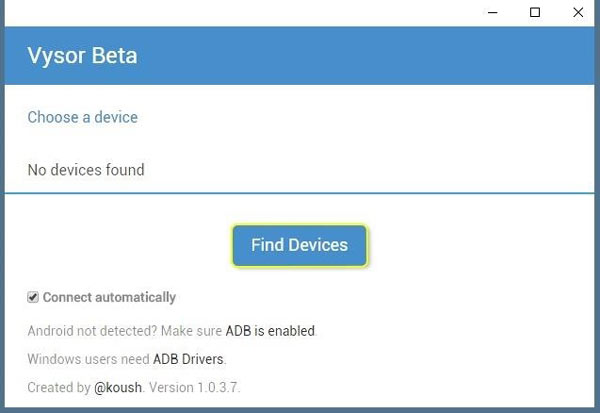
روی گزینه Find Devices کلیک کنید و کمی منتظر باشید تا افزونه Vysor گوشی شما را شناسایی کند. در صورتی که مراحل قبلی که شامل نصب پکیج ADB و اتصال گوشی به کامپیوتر و ارائه اجازه دسترسی سیستم به گوشی میشدند را به درستی انجام داده باشید، افزونه Vysor به راحتی موبایل شما را شناسایی خواهد کرد.
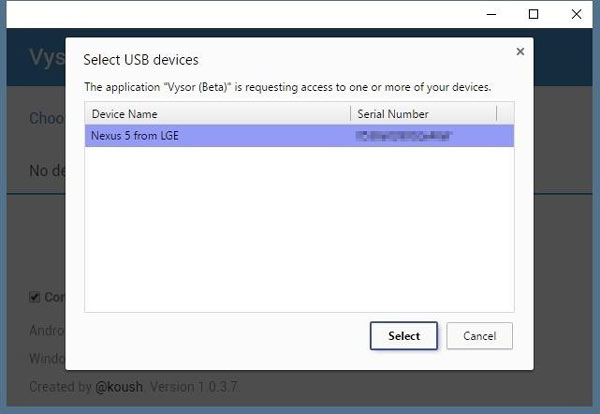
بنابراین از لیست گجت های در دسترس، گوشی موبایل خودتان را انتخاب کنید و روی گزینه Next کلیک نمایید. چند لحظه منتظر باشید تا افزونه Vysor اقدامات لازم را انجام دهید و تصویری مشابه با عکس زیر روی صفحه کامپیوتر نمایان شود.

در این حالت عملا کنترل گوشی اندروید با کامپیوتر قابل انجام خواهد بود و صفحه گوشی شما روی مانیتور کامپیورتان آینه میشود. بنابراین با استفاده از موس میتوانید مستقیما گوشی موبایل خودتان را از طریق کامپیوتر کنترل کنید. دقت داشته باشید که برای انجام این کار باید اتصال فیزیکی مابین کامپیوتر و گوشی برقرار باشد و به محض قطع این اتصال، امکان کنترل موبایل از طریق کامپیوتر هم غیرممکن میشود.
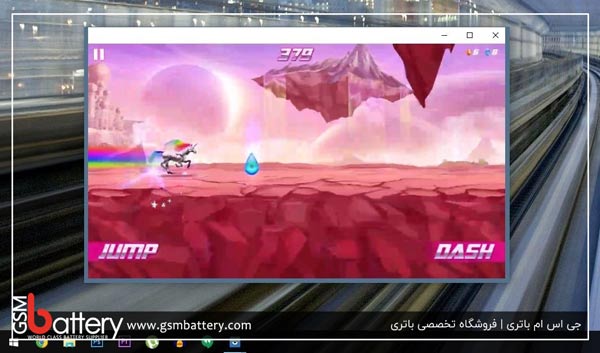
نکته جالب اینجاست که برخی از دکمه های روی کیبورد کامپیوتر شما در این حالت میتوانند دستور انجام برخی اقدامات خاص روی صفحه موبایل را ارائه کنند. به عنوان مثال هر زمان که کلید ESC را فشار دهید، دستور بازگشت به عقب صادر میشود و با فشردن دکمه F1 هم میتوانید دقیقا بازده دکمه هوم و بازگشت به صفحه اصلی گوشی را دریافت نمایید. در این حالت حتی امکان استفاده از برنامه ها در حالت افقی (Landscape) هم وجود دارد. بدین منظور کافیست برنامه مورد نظر را در این حالت روی گوشی اجرا کنید و شاهد افقی شدن تصویر روی کامپیوتر باشید. شما میتوانید هر اپلیکیشن یا بازی اندرویدی که مورد نظرتان است را هم در این حالت روی گوشی اجرا کرده و عملا آن را روی صفحه کامپیوتر تجربه کنید. پس به همین سادگی کنترل گوشی اندروید با کامپیوتر امکانپذیر میشود.
جمعبندی
همانطور که مشاهده کردید در این مقاله به آموزش یک روش ساده پرداختیم که امکان کنترل کردن گوشی موبایل از طریق کامپیوتر را فراهم میکند. این روش مختص گوشی های اندرویدی است و برای پیاده سازی و استفاده از آن باید حتما از مرورگر گوگل کروم و افزونه اختصاصی Vysor در آن استفاده شود. ضمن اینکه نصب بودن درایور و پکیج ADB هم روی کامپیوتر الزامی است. در هر صورت امیدواریم از این مقاله اختصاصی استفاده لازم را به عمل آورده باشید.
تمامی حقوق مادی و معنوی این سایت متعلق به سایت جی اس ام باتری می باشد.